LINEミュージックの支払い方法は、使っているスマホがiPhoneなのかAndroidなのかによって変わってきます。
AppleStore経由でLINEミュージックの支払いをする場合は、クレジットカード・Appleギフトカード・キャリア決済・PayPayなどの支払い方法があります。
Google Play Store経由の場合は、楽天Edy・メルペイ・GooglePlayギフトカード・PayPal支払いなどの支払い方法があります。
LINELINEミュージックには、LINEストアを経由した支払い方法もあったりと、幅広く支払い方法があるので自分の使いやすい方法が見つかりやすいのが特徴です。
この記事では、LINEミュージックで使える支払い方法を解説していきますよ。
LINEミュージックで使える支払い方法
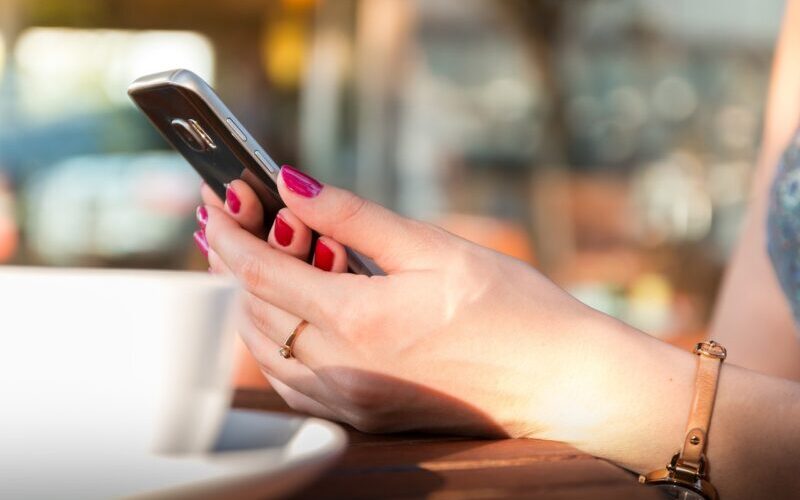
LINEミュージックの支払い方法はLINEミュージックアプリで課金する場合と、LINEストアでチケットを購入する場合とがあります。
それぞれの支払い方法の種類について紹介していきますよ。
LINEミュージックアプリで課金する場合
LINEミュージックアプリで課金する場合の支払い方法は、AppStore経由の場合とGooglePlayStore経由の方法に分かれます。
iPhoneをお使いの人はAppStore経由で、Androidをお使いの人はGooglePlayStore経由での支払い方法になります。

iPhoneを使っている場合はこんな支払い方法があります。
- クレジットカード/デビッドカード
- Appleギフトカード
- キャリア決済
- PayPay

Androidを使っている場合はこんな支払い方法があります。
- クレジットカード
- キャリア決済
- 楽天Edy
- Google Play残高/Google Playギフトコード
- PayPal
- PayPay
- メルペイ
- コンビニでGooglePlayの残高を追加

それでは支払い方法の選択の方法を紹介しますよ。
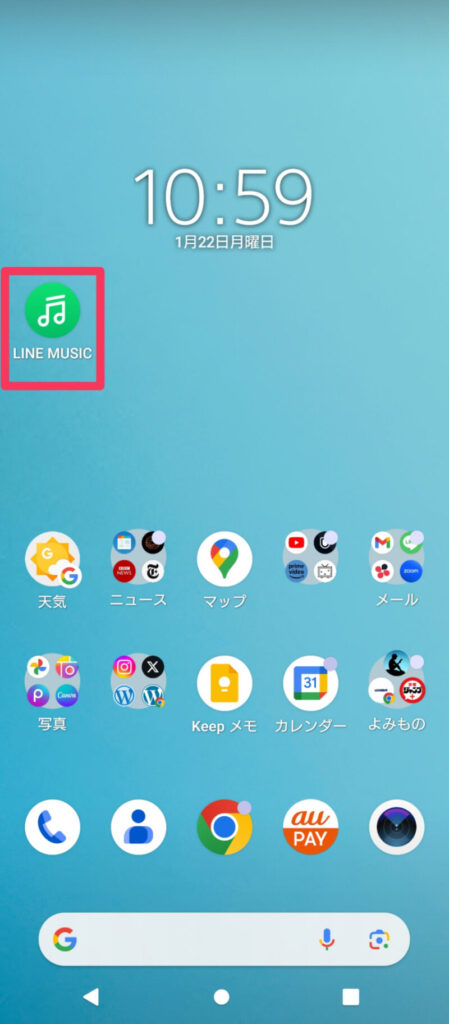
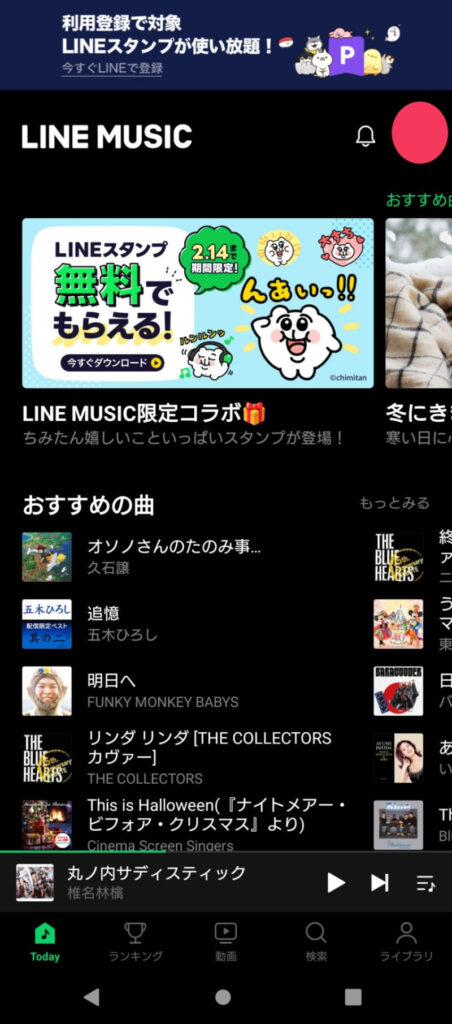
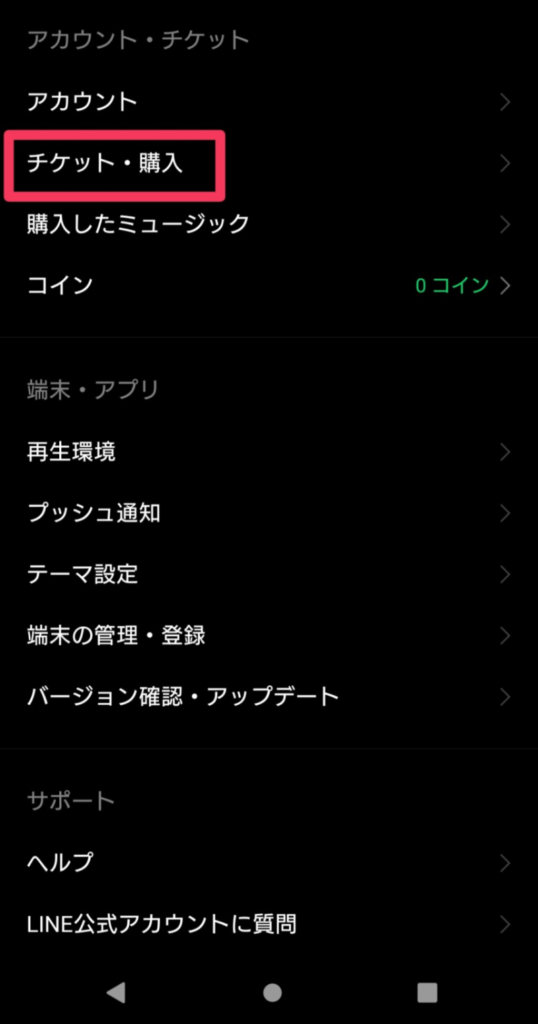

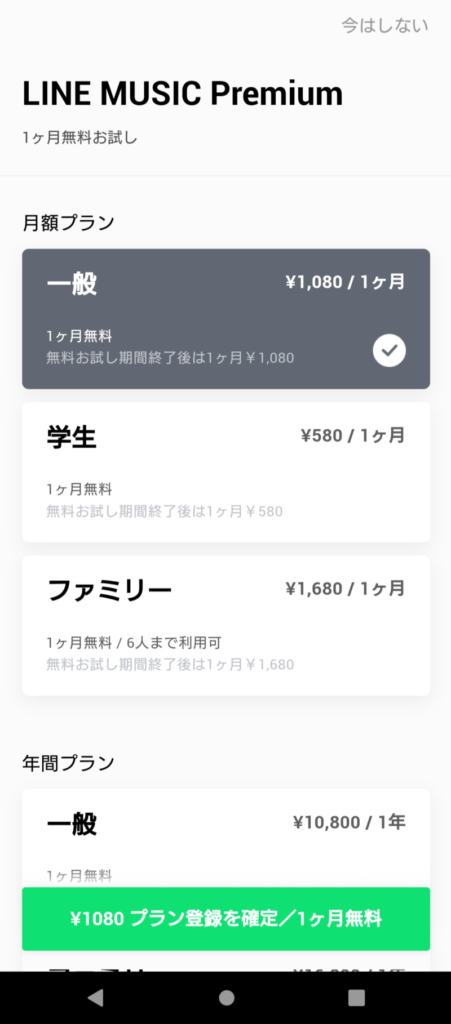
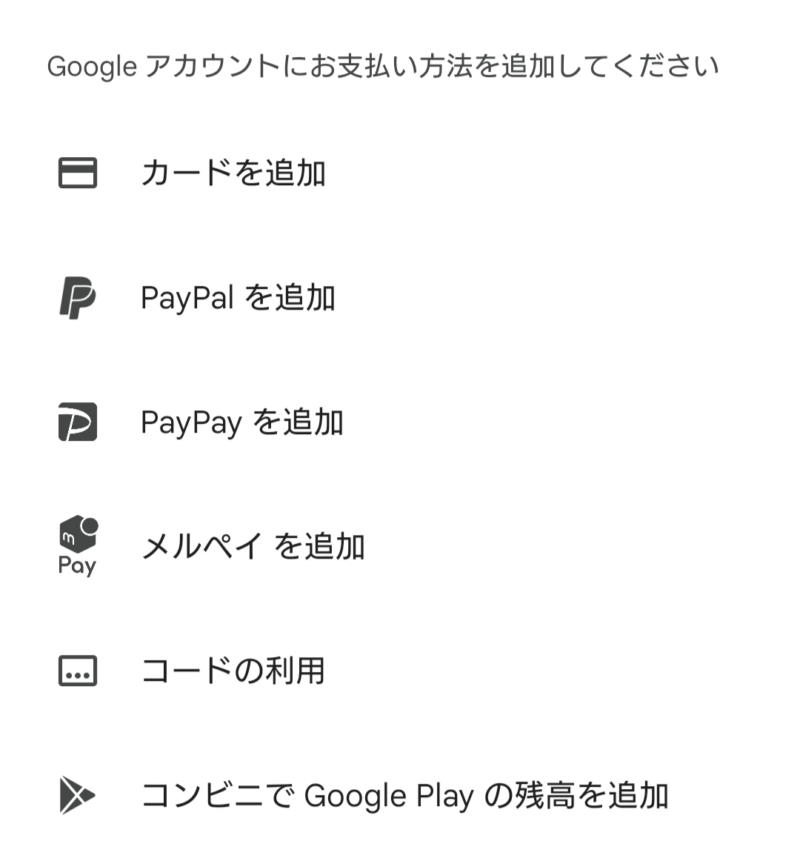
LINEストアでチケットを買う場合
LINEストアでチケットを買う方法も紹介していきますよ。
私は以前、LINEストアと聞いて「LINEのアプリから進んで行くのかな?」と勘違いをしてLINEアプリ内を探してしまっていました。
ですが「LINEストア」はアプリの中にはなく、スマホやパソコンで検索することで出てくるウェブページとなっています。

LINEストアでの支払い方法を紹介していきますよ。
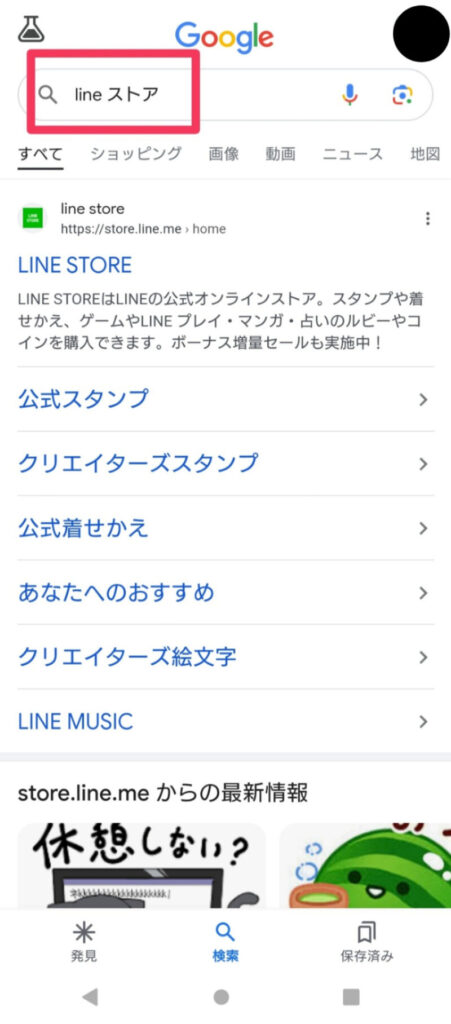
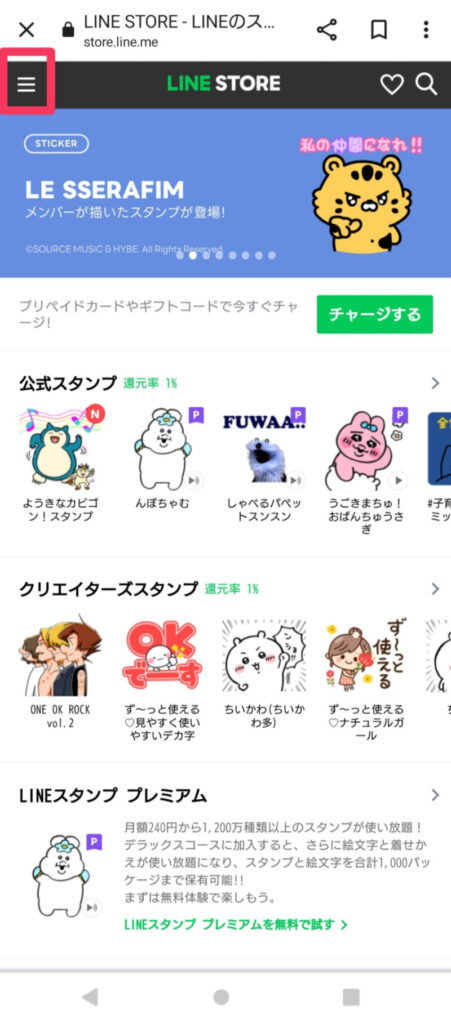
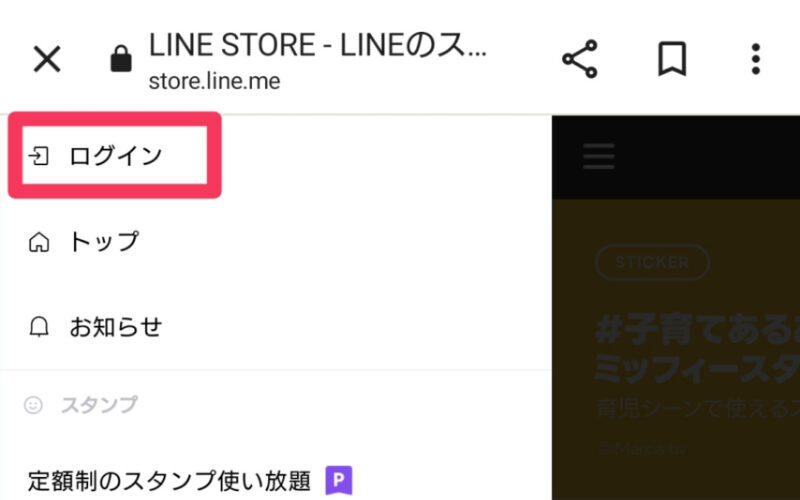
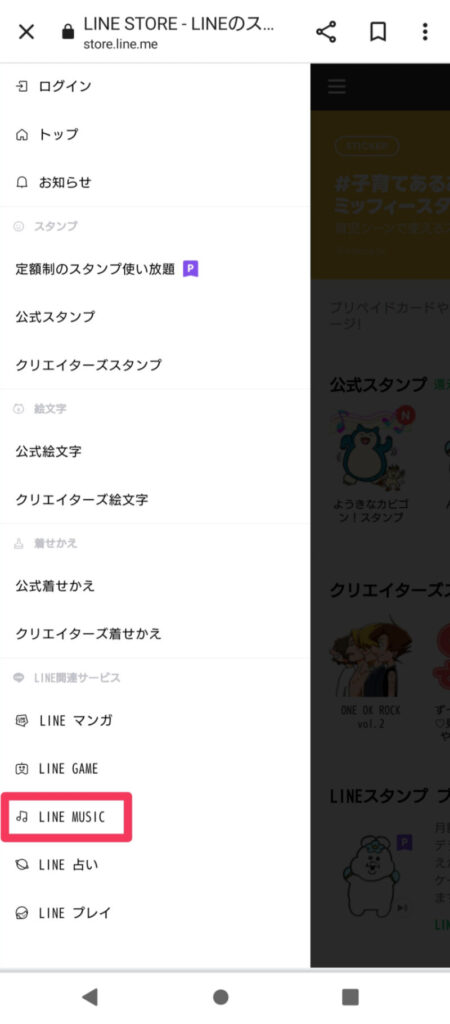
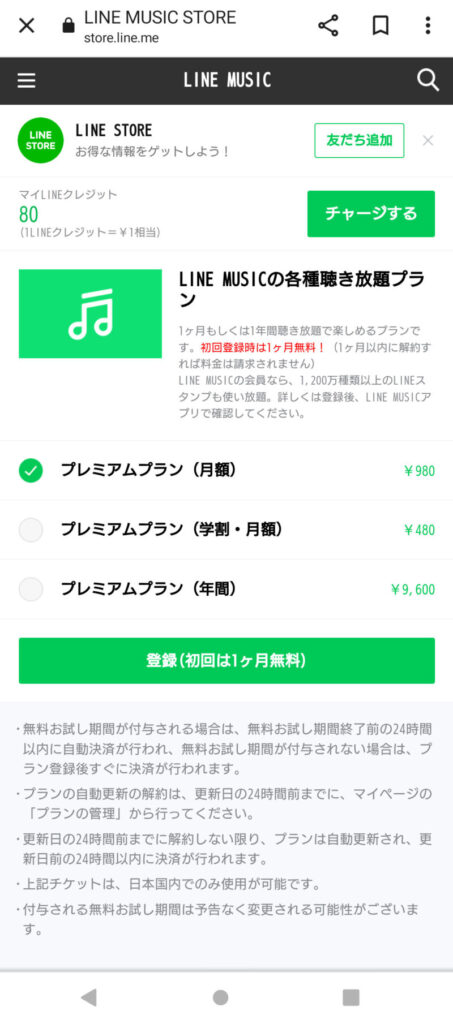

LINEストアでの支払い方法にはこんなものがあります。
- LINE Pay(クレジットカード)
- キャリア決済
- LINEプリペイドカード
LINEミュージックの支払い方法を確認するやり方
LINEミュージックの支払い方法でなにを選択していたかを忘れてしまったり、確認したい時は「プランの管理」から確認することができますよ。

支払い方法の確認の仕方を紹介します。
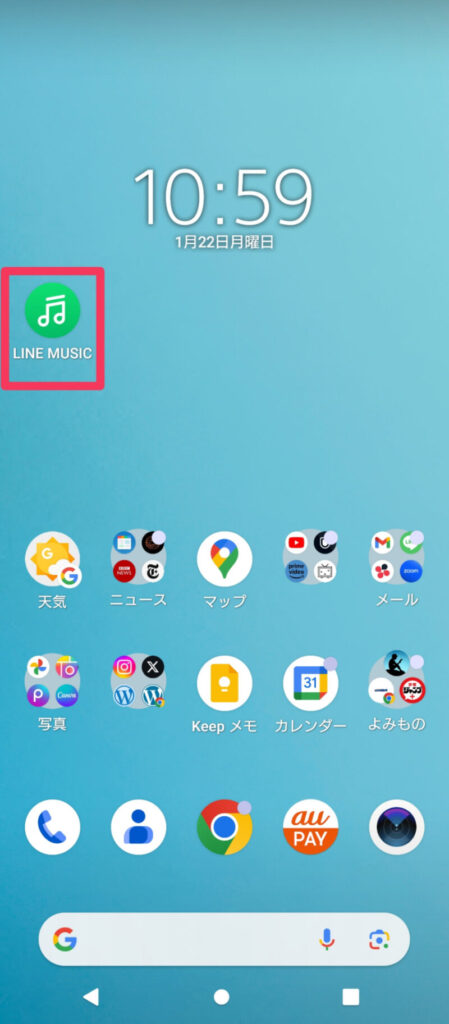
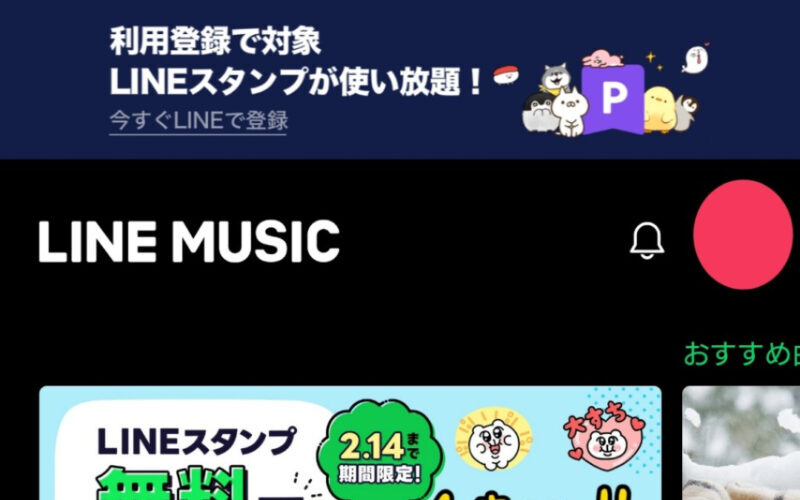
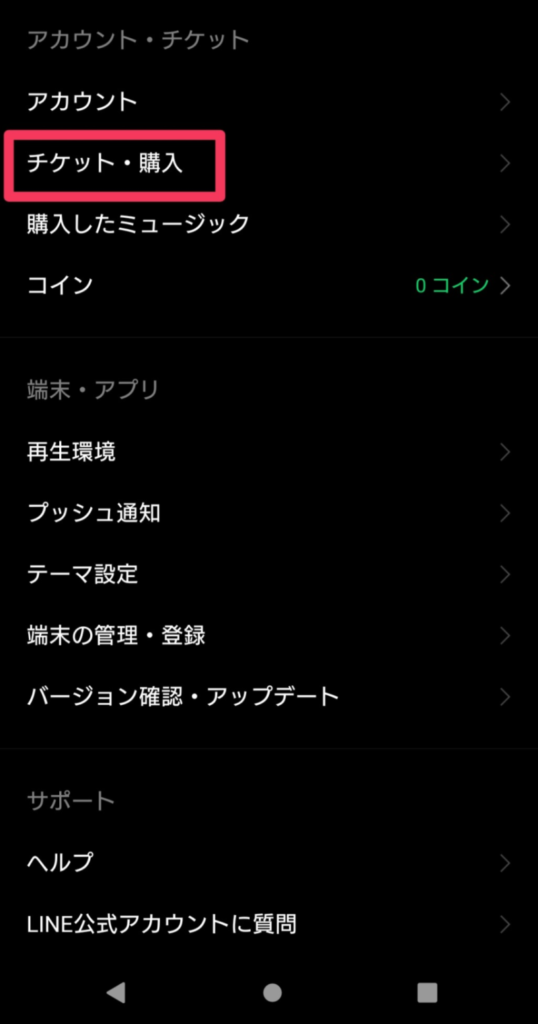
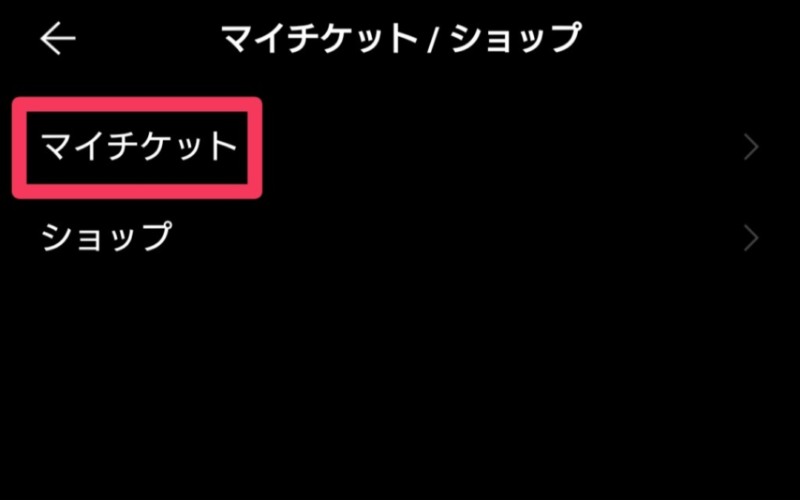
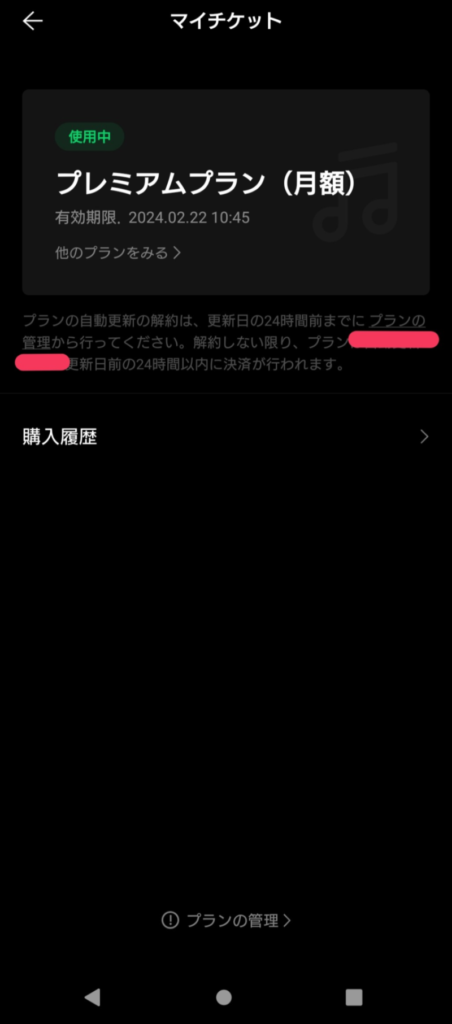
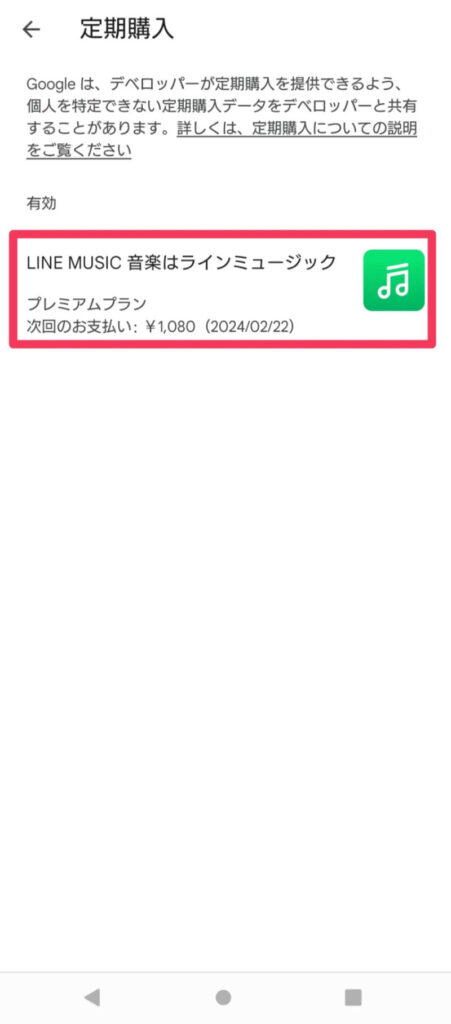
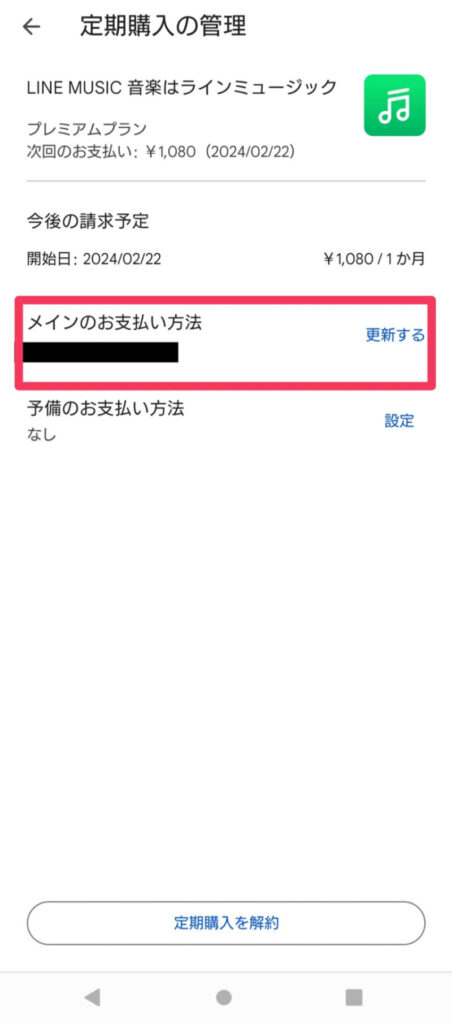
LINEミュージックの支払い方法を変更するやり方
支払いの方法を途中で変更したい時は「プランの管理」から変更をすることができます。
キャリア決済をやめてプリペイドカードを使った支払いにしたいなど、変更したい時は簡単に変更ができるので試してみましょう。

支払い方法の変更の手順を紹介していきます。
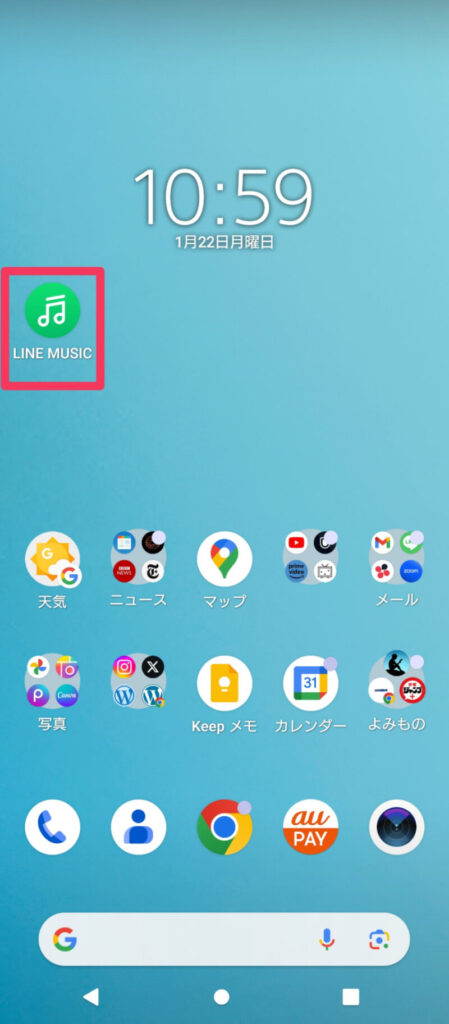
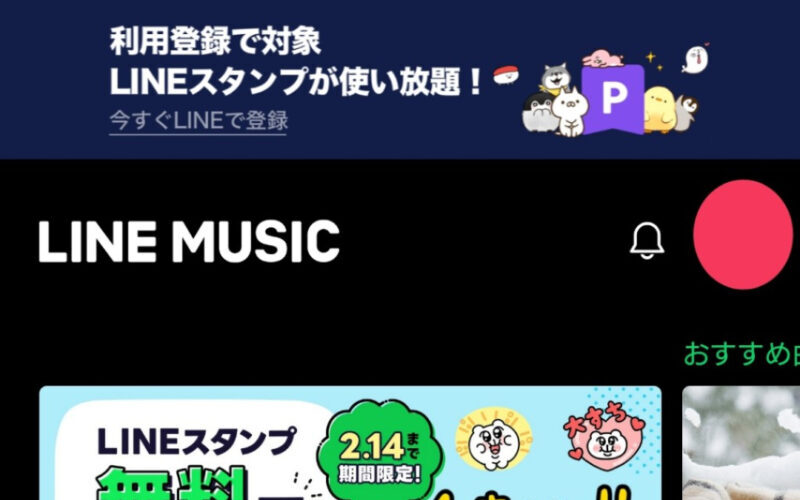
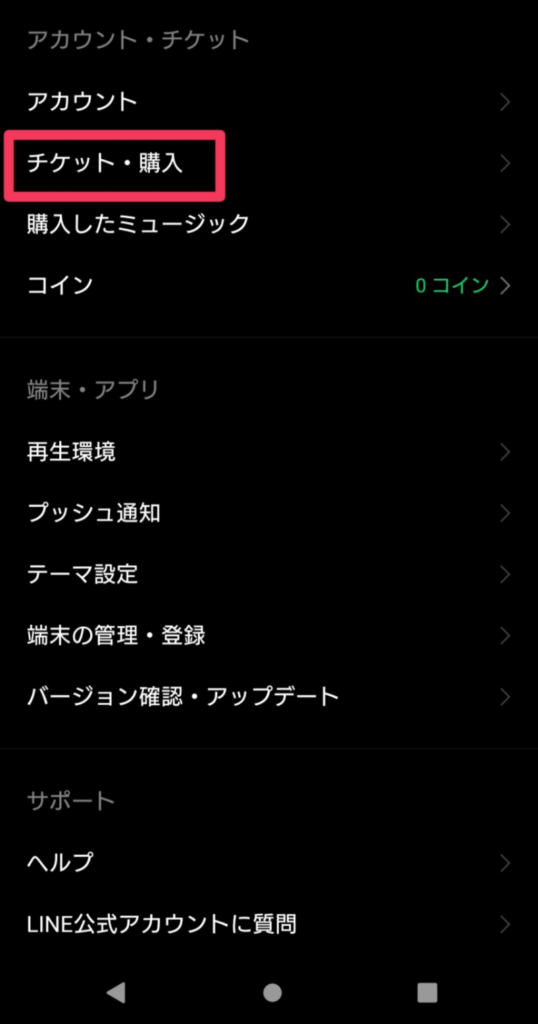
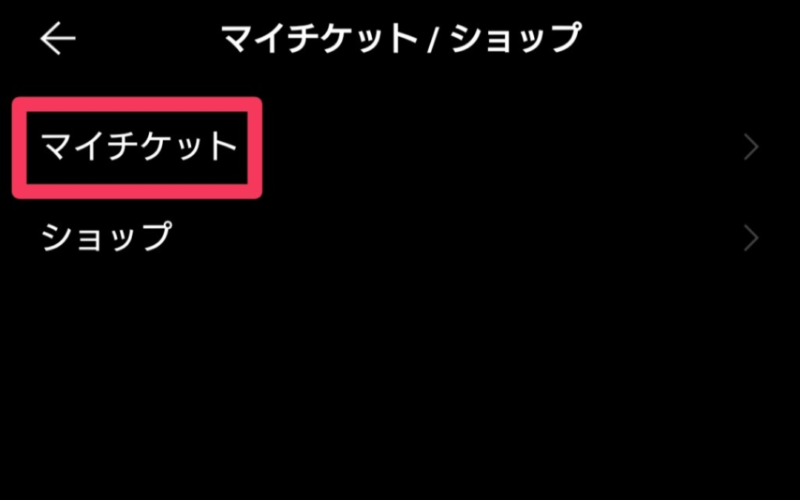
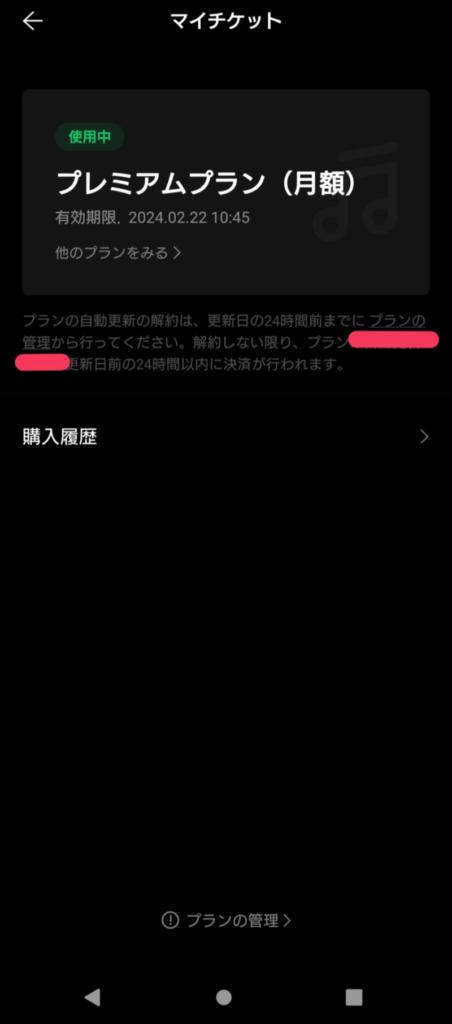
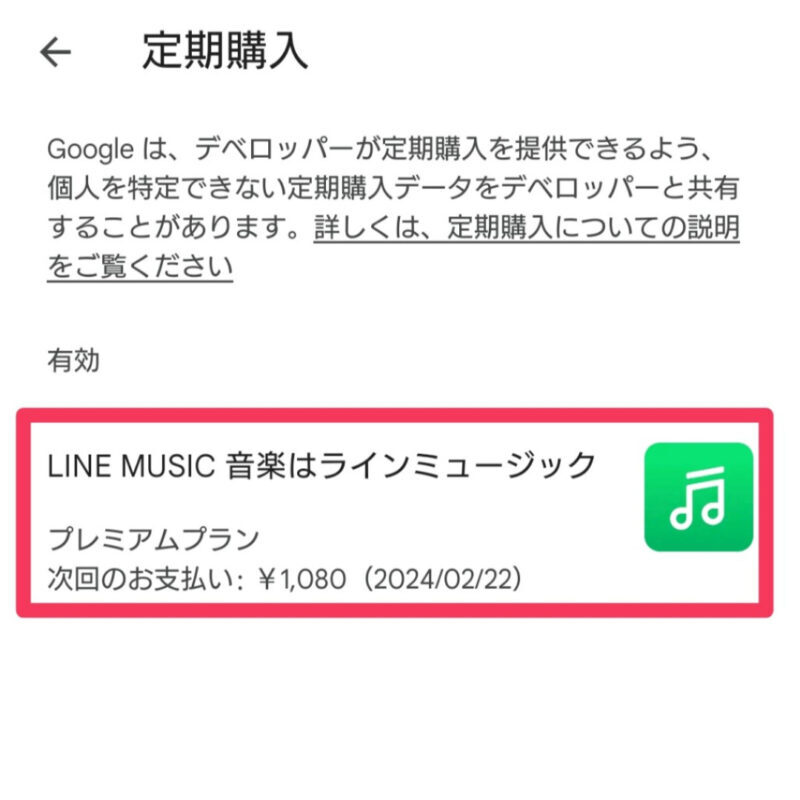
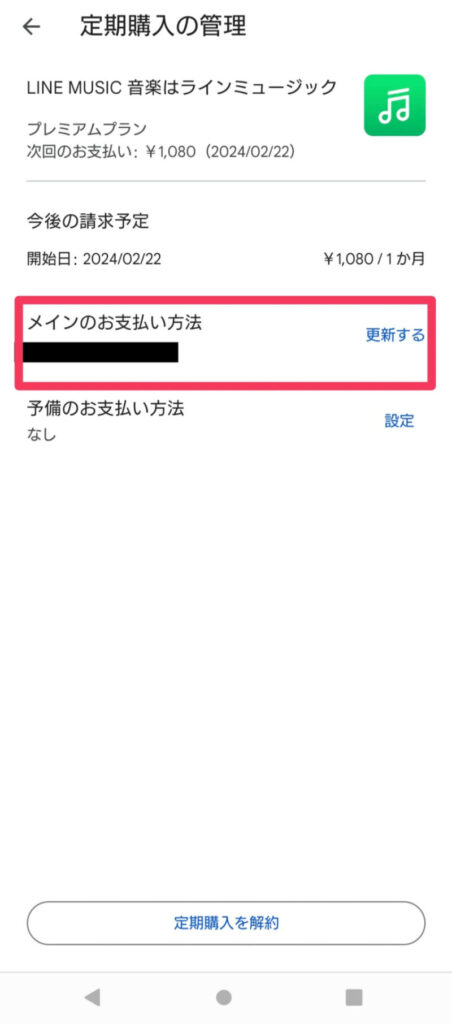
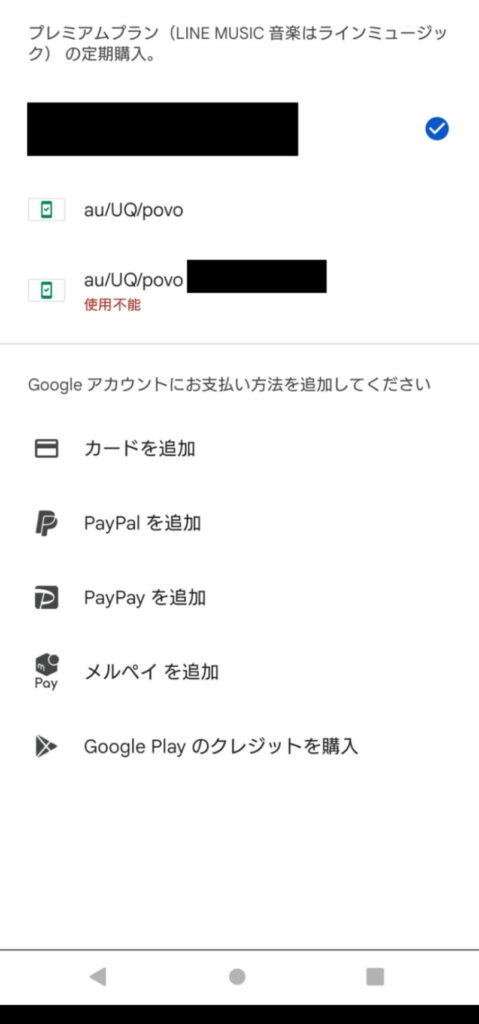
高校生、学生ならコンビニでプリペイドカードを買う選択もあり
高校生や学生さんはプリペイドカードを利用した支払い方法もおすすめです。
お手軽にできますし、クレジットカードがない場合などにも使える方法なのでおすすめです。
LINEプリペイドカードはコンビニや家電量販店で売っていますよ。

プリペイドカードにはいくつかの種類があります。
1,000円、3,000円、5,000円と最初から金額が決まっているタイプのものと、1,500円から50,000円までの間で好きな金額をレジで決めることができる「バリアブルカード」の2種類があります。
使い道に合わせて金額を選ぶといいでしょう。
また、カードの有効期限は購入してから1年となっていますが、チャージしてLINEクレジットに反映されれると有効期限は無期限になります。

プリペイドカードを使ったチャージの方法を紹介しますよ。
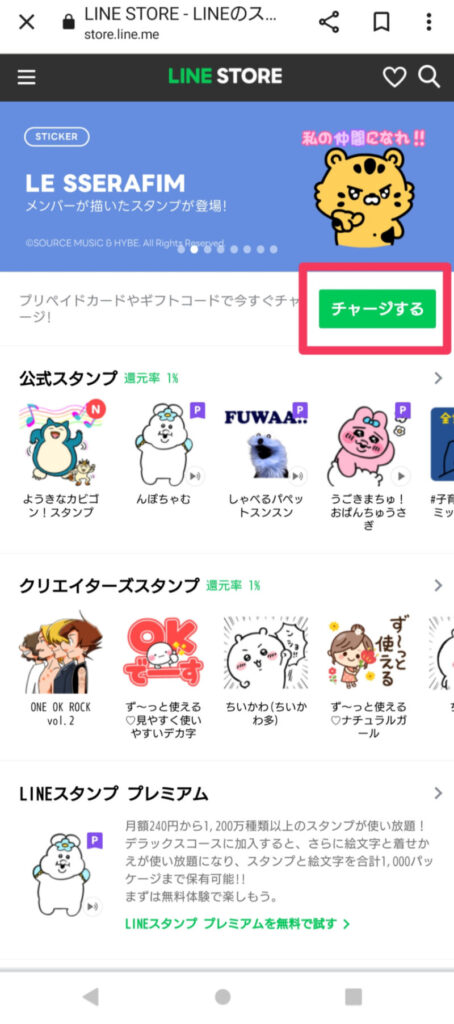
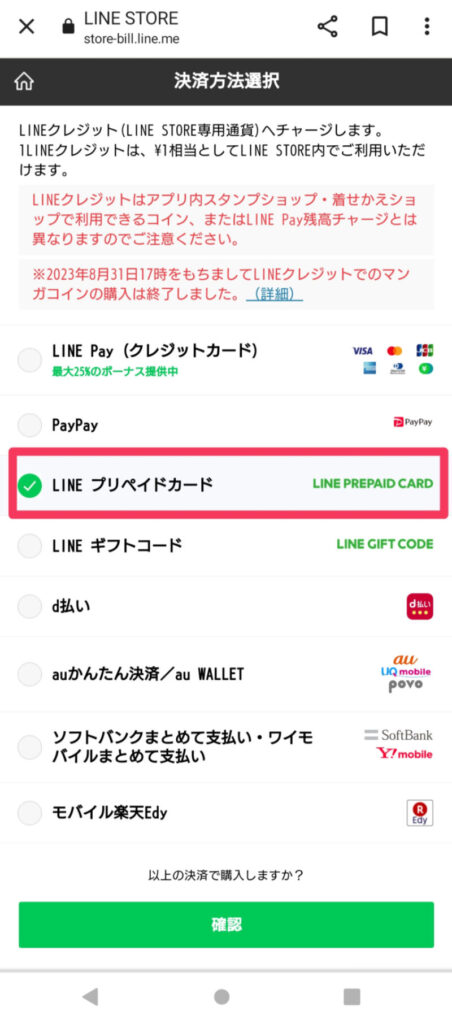
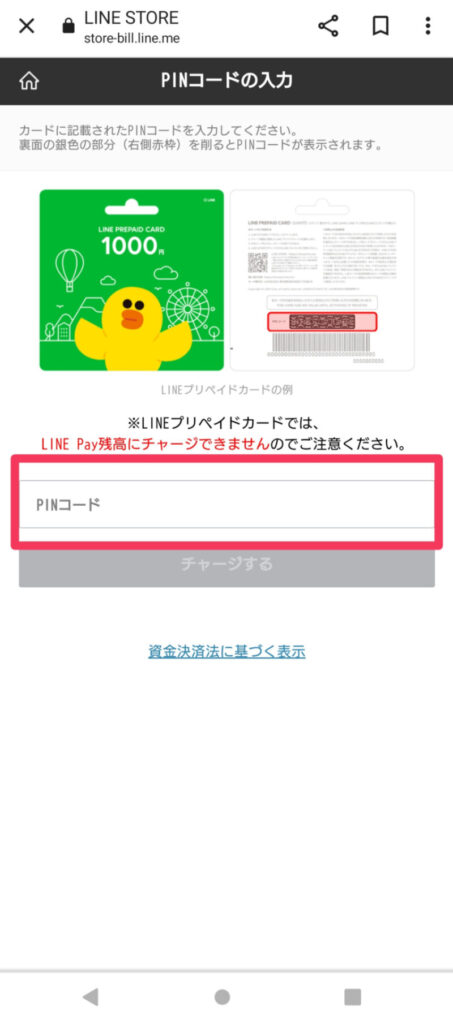
LINEミュージックの支払い方法まとめ
LINEミュージックの支払いの方法には大きく分けて2つあることがわかりましたね。
LINEミュージックアプリから進める支払い方法と、LINEストアから選ぶことができる支払い方法がありました。
それぞれ豊富な支払い方法がありますので、最後にもう1度まとめてみましょう。
まずはLINEミュージックアプリ経由の支払い方法のおさらいです。

iPhoneの場合です。
- クレジットカード/デビットカード
- Appleギフトカード
- キャリア決済
- PayPay

Androidの場合です。
- クレジットカード
- キャリア決済
- 楽天Edy
- Google Play残高/Google Playギフトコード
- PayPal
- PayPay
- メルペイ
- コンビニでGooglePalyの残高を追加
続いて、LINEストア経由の支払い方法のおさらいです。
- LINE Pay(クレジットカード)
- キャリア決済
- LINEプリペイドカード
改めて見てみると豊富な支払い方法がありましたね。
自分の使いやすい方法が必ずあるはずなので、今回の記事を参考に自分にあった支払い方法を選んでみてくださいね。








